Сеть Биткойн и ее сообщество пользователей обширны и разнообразны. Поклонники топовой криптовалюты могут участвовать не только в майнинге или написании изображений собак или видеоигр, создав узел Биткойн, который является важной инфраструктурой для поддержания децентрализации и работы блокчейна OG.
Что такое биткойн-узел?
Пока все Биткойн-шахтеры являются узлами, не все узлы являются майнерами. Биткойн узел проверяет транзакции и может работать на любом компьютере, способном хранить копию полной цепочки блоков Биткойн. В настоящее время реестр биткойнов весит около 500 ГБ. С другой стороны, майнер проверяет транзакции, но также конкурирует за добавление новых блоков в блокчейн Биткойна, чтобы получить вознаграждение за майнинг.
В этой статье мы рассмотрим, как настроить биткойн-узел на ПК с Windows 11, используя программное обеспечение Bitcoin Core и Umbrel.
Начало работы с Bitcoin Core
Хотя для начала вам потребуется загрузить полную копию блокчейна Биткойна, как Bitcoin Core, так и Umbrel позволяют сократить размер блокчейна до меньшего размера, как только реестр станет доступен локально. Тем не менее, из-за размера блокчейна Биткойн рекомендуется использовать внешний или выделенный жесткий диск.
Когда вы будете готовы запустить свой биткойн-узел, вам нужно будет выбрать лучшее программное обеспечение для ваших нужд. Классический Биткойн-сердечник Программное обеспечение — это простой способ начать работу практически без необходимости написания кода.
Хотя эта статья посвящена Windows, программное обеспечение Bitcoin Core также доступно для MacOS и Linux.
Загрузите и запустите исполняемый файл Windows.
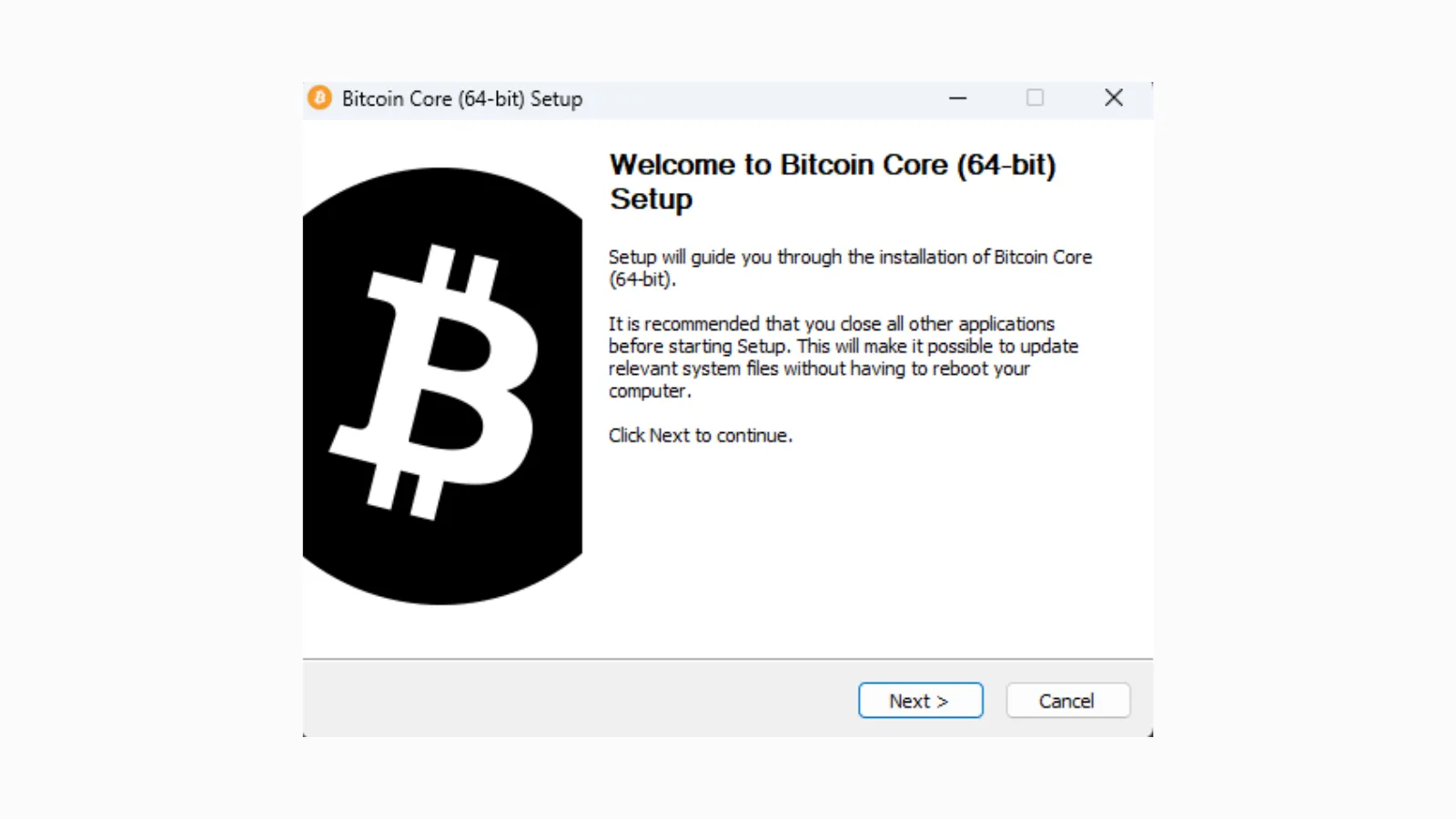
Выберите место назначения для файла биткойнов. Важное примечание: обязательно укажите установщику диск, на котором вы собираетесь хранить установочные файлы Биткойн и данные узла.


Как и раньше, измените каталог, чтобы он указывал на выделенный жесткий диск. Это важно, чтобы убедиться, что данные блокчейна Биткойн передаются в правильное место хранения с большей емкостью.


Если вы намерены сократить объем данных блокчейна Биткойн, хранящихся на вашем жестком диске, выберите «Ограничить хранилище блокчейна» и укажите, сколько места нужно выделить. Нажмите ОК.

Если вы откроете папку, которую выбрали для хранения файлов Биткойн, вы увидите их под именем Биткойн.

Программное обеспечение Bitcoin Core начнет загружать данные блока, чтобы начать проверку транзакций.

Когда программное обеспечение Bitcoin Core инициализируется, оно начнет синхронизироваться с сетью Биткойн, то есть будет проверять каждый обработанный блок с момента запуска блокчейна Биткойн в 2009 году. В зависимости от скорости вашего компьютера и жесткого диска это может занять два дня или еще предстоит завершить. Рекомендуется проявить терпение.

Как только биткойн-блокчейн завершит синхронизацию, узел и включенный в него биткойн-кошелек будут готовы к использованию.

Использование зонтика

Для людей, которые предпочитают более красочный опыт Биткойна, Зонтик отличная альтернатива
Umbrel можно установить на Windows, MacOS, виртуальную машину или популярный небольшой одноплатный компьютер. Raspberry Pi компьютер. Поскольку мы устанавливаем наш биткойн-узел на компьютер с Windows 11, нам нужно сначала добавить несколько вещей.

Поскольку Umbrel работает в дистрибутивах Ubuntu или Debian, нам нужно будет добавить Linux на наш компьютер с Windows, используя команду Подсистема Windows для Linux.
Откройте терминал командной строки, используя команду CMD, чтобы выполнить инструкции от имени системного администратора.
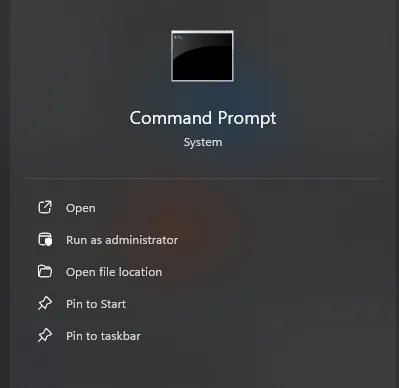
В командной строке введите «wsl.exe –install» и нажмите Enter, после чего начнется установка платформы виртуальных машин, подсистемы Windows для Linux и Ubuntu на ПК.


Перезагрузите компьютер.
Если подсистема Windows для Linux не работает, перейдите в раздел «Функции Windows» в настройках и убедитесь, что установлен флажок «Подсистема Windows для Linux».

Когда компьютер снова подключится к сети, должно появиться окно терминала с Ubuntu и попросить вас создать учетные данные для входа.

Запустите команду обновления в Ubuntu с помощью команды «sudo apt update», а затем команды обновления «sudo apt update».
Когда Ubuntu будет готова, вернитесь в окно терминала Umbrel и введите подсказку: «curl -L https://umbrel.sh | bash», чтобы начать установку Umbrel.

Если все пойдет так, как ожидалось, вы должны увидеть сообщение о том, что Umbrel успешно установлен и теперь доступен по специальному локальному URL-адресу.
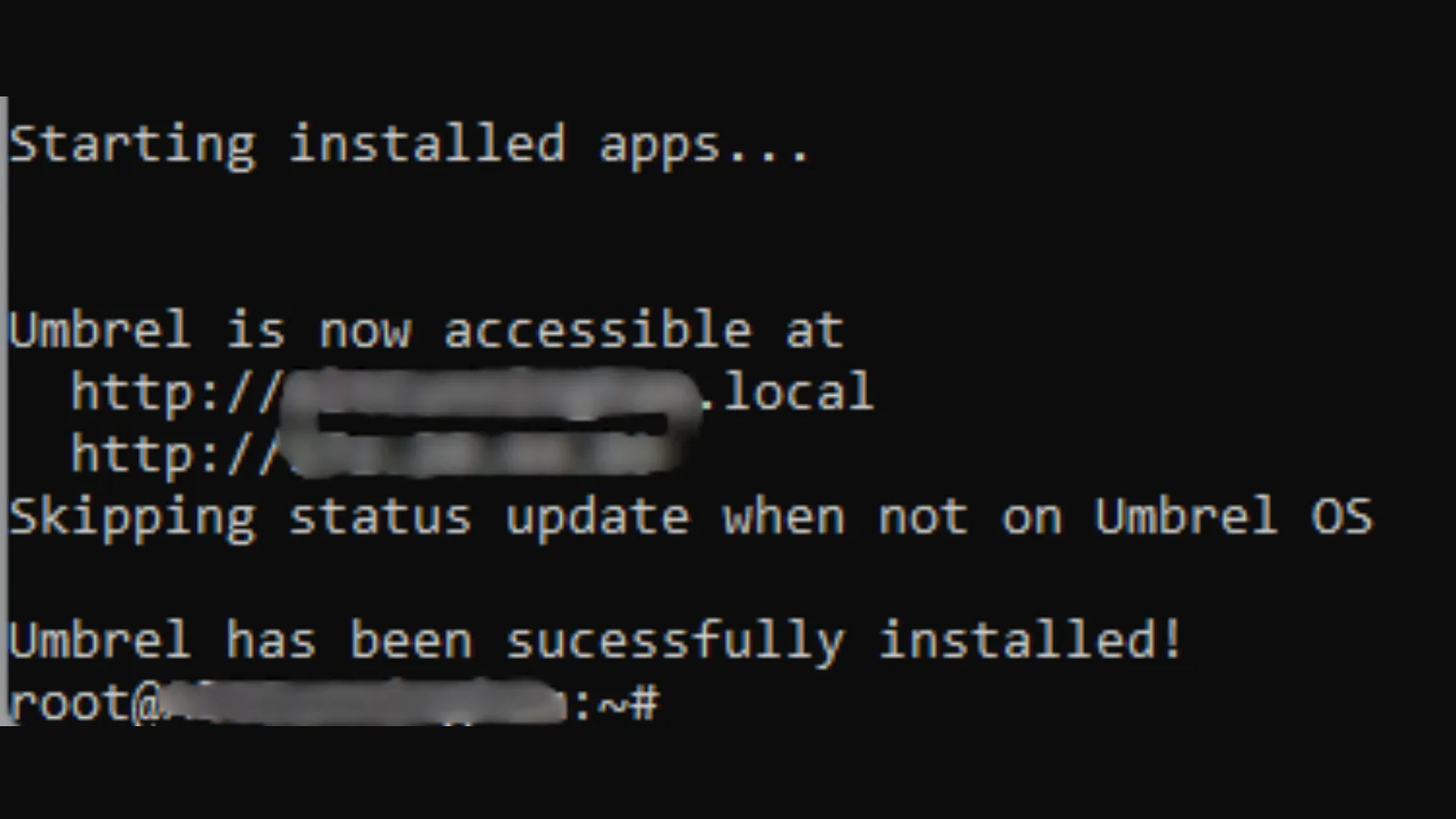
Перейдите по указанному URL-адресу Umbrel, и вы должны увидеть экран рабочего стола UmbrelOS.

Затем создайте имя и пароль для своей учетной записи Umbrel.

Теперь пришло время настроить Umbrel и синхронизировать блокчейн Биткойна.

Umbrel поставляется с несколькими дополнительными приложениями, которые можно добавить к вашему опыту работы с биткойнами, включая узлы Lightning, функции самостоятельного хостинга и потоковую передачу.

Первое, что вам нужно сделать, чтобы начать синхронизацию блокчейна Биткойн, — это выбрать узел Биткойн и установить его.

Теперь, как и в случае с Bitcoin Core, пришло время синхронизировать блокчейн Биткойна с Umbrel.
Вы можете изменить настройки, чтобы обрезать старые блоки до нужного размера после того, как Umbrel завершит процесс синхронизации.

На этом этапе Umbrel начнет процесс проверки. Вам нужно будет разрешить это, прежде чем добавлять какие-либо дополнительные приложения.

Прежде чем начать использовать свой биткойн-узел, обязательно установите пароль и любую доступную вам двухфакторную аутентификацию для защиты вашего узла и биткойнов.
Когда вы будете готовы завершить работу Umbrel, перейдите к терминалу Ubuntu и введите следующую строку: sudo systemctl stop umbrel-startup docker system prune -f. Рекомендуется использовать этот шаг для безопасного выключения узла перед выключением компьютера.
Чтобы снова включить Umbrel, в том числе после перезагрузки системы, запустите терминал Windows от имени системного администратора, измените терминал на Ubuntu и используйте следующую подсказку: sudo systemctl start umbrel-startup.
Заключительные советы
После того, как вы выполните все эти шаги, ваш компьютер присоединится к сети Биткойн в качестве одного из почти 20,000 XNUMX узлов по всему миру. Пока вы работаете и спите, ваш компьютер будет проверять транзакции и укреплять сеть Биткойн.
В то время как Umbrel имеет более приятный пользовательский интерфейс, Bitcoin Core имеет более удобную настройку. Возможность указать Bitcoin Core, где именно вы хотите хранить блокчейн Биткойна, может сэкономить вам много часов по сравнению с выяснением того, как это сделать в Ubuntu.
Для биткойнеров, которые ищут красивое лицо и множество дополнений, Umbrel — отличный выбор. Для тех, кто ищет упрощенный и смягченный опыт, выбирайте Bitcoin Core.
Под редакцией Райан Одзава.
Будьте в курсе крипто-новостей, получайте ежедневные обновления на свой почтовый ящик.
- SEO-контент и PR-распределение. Получите усиление сегодня.
- PlatoData.Network Вертикальный генеративный ИИ. Расширьте возможности себя. Доступ здесь.
- ПлатонАйСтрим. Интеллект Web3. Расширение знаний. Доступ здесь.
- ПлатонЭСГ. Углерод, чистые технологии, Энергия, Окружающая среда, Солнечная, Управление отходами. Доступ здесь.
- ПлатонЗдоровье. Биотехнологии и клинические исследования. Доступ здесь.
- Источник: https://decrypt.co/226138/how-to-set-up-a-bitcoin-node-a-guide-for-beginners



